يمكنك إنشاء رسم تخطيطي لتوزيع UML لإظهار بنية توزيع البيانات الاصطناعية للبرامج إلى العقد. أولا، يمكنك فتح قالب توزيع UML واختيار أحد خيارات القالب الأربعة. ثم يظهر استنسل توزيع UML ، جنبا إلى جنب مع الأشكال التي تتوافق مع معيار UML 2.5.
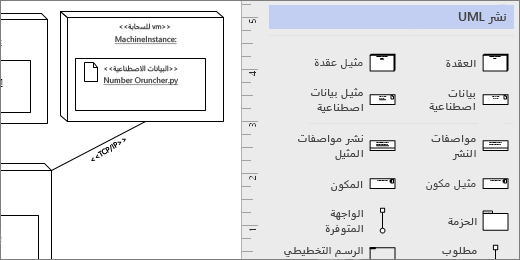
بدء رسم تخطيطي لتوزيع UML
-
ابدأ استخدام Visio. أو إذا كان لديك ملف مفتوح بالفعل، فانقر فوق ملف > جديد.
-
انتقل إلى فئات > البرامج وقاعدة البيانات > توزيع UML.
-
حدد القالب الفارغ أو أحد الرسومات التخطيطية الثلاثة للمبتدئين. عندما تختار القالب الذي تريده، انقر فوق إنشاء.
-
يجب أن تشاهد نافذة الأشكال بجوار الرسم التخطيطي. إذا لم تتمكن من رؤيتها، فانتقل إلى عرض > أجزاء المهام وتأكد من تحديد الأشكال . إذا كنت لا تزال لا ترى ذلك، فانقر فوق الزر توسيع النافذة الأشكال

-
في علامة التبويب عرض ، تأكد من تحديد خانة الاختيار بجوار نقاط الاتصال . سيؤدي ذلك إلى ظهور نقاط الاتصال عند بدء توصيل الأشكال.
-
الآن، اسحب الأشكال التي تريد تضمينها في الرسم التخطيطي من نافذة الأشكال إلى الصفحة. لإعادة تسمية التسميات النصية، انقر نقرا مزدوجا فوق التسميات.
ملاحظة: يتطلب إنشاء رسومات UML التخطيطية وتحريرها على Visio للويبترخيص Visio (النظام 1) أو Visio (النظام 2)، والذي يتم شراؤه بشكل منفصل عن Microsoft 365. لمزيد من المعلومات، اتصل بمسؤول Microsoft 365. إذا قام المسؤول بتشغيل "شراء الخدمة الذاتية"، يمكنك شراء ترخيص ل Visio بنفسك. لمزيد من التفاصيل، راجع الأسئلة المتداولة حول شراء الخدمة الذاتية.
بدء رسم تخطيطي لتوزيع UML
-
افتح Visio للويب. بالقرب من أعلى اليمين، حدد المزيد من القوالب.
-
في المعرض، مرر لأسفل إلى صف توزيع UML، في منتصف الصفحة تقريبا.
يمثل العنصر الأول في الصف قالب فارغ بالإضافة إلى الاستنسل المصاحب. العناصر الأخرى في الصف هي نماذج من الرسومات التخطيطية التي تم رسم بعض الأشكال بالفعل لمساعدتك على البدء بسرعة.
-
انقر فوق أي عنصر لمشاهدة معاينة أكبر.
-
عندما تعثر على الرسم التخطيطي الذي تريد استخدامه، انقر فوق الزر إنشاء الخاص به.
يتم فتح الرسم التخطيطي الجديد، مع الاستنسل ذي الصلة، في المستعرض الخاص بك.
مثيلات العقدة والبيانات الاصطناعية
متى تستخدم
-
استخدم أشكال مثيل العقدة عندما تريد تحديد مثيل لجهاز حسابي أو فعلي في وقت التشغيل.
-
ضع أشكال مثيل البيانات الاصطناعية داخل أشكال مثيل العقدة لنشر البيانات الاصطناعية.
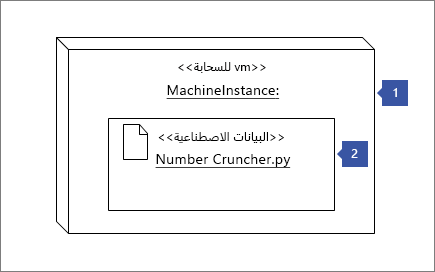
الخطوة 1
اسحب شكل مثيل العقدة إلى الصفحة أولا، ثم قم بتكبيره عن طريق سحب مقابض الشكل.
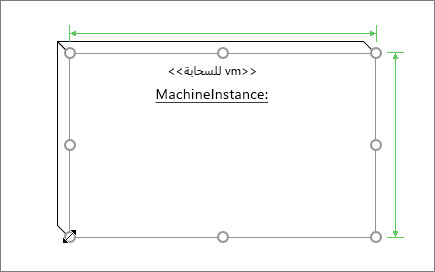
الخطوة 2
اسحب شكل Artifact Instance وضعه داخل شكل العقدة الأكبر. عندما ترى تمييزا أخضر، فهذا يعني أنه سيتم احتواء الشكل الأصغر داخل شكل العقدة الأكبر. من تلك النقطة إلى الأمام، عندما يتحرك شكل العقدة، ستتحرك الأداة داخل أيضا.
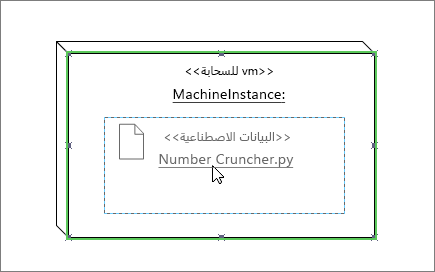
أشكال الحاوية الأخرى
هناك أشكال حاوية أخرى متوفرة في استنسل توزيع UML . وهي تتصرف مثل شكل مثيل العقدة. أي عند إسقاط الأشكال فوقها، يتم لصق الأشكال وستنتقل مع الحاوية. فيما يلي بعض أشكال الحاويات الأكثر شيوعا للرسم التخطيطي للتوزيع:
العقد الهرمية
تداخل أشكال العقدة داخل بعضها البعض عندما تريد إظهارها هرميا.
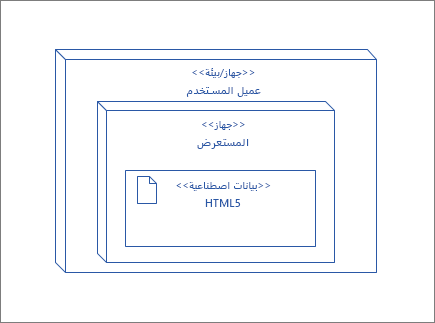
أشكال الحزمة
استخدم أشكال الحزمة عندما تحتاج إلى تمثيل عناصر تحتوي على مثل مجلد.
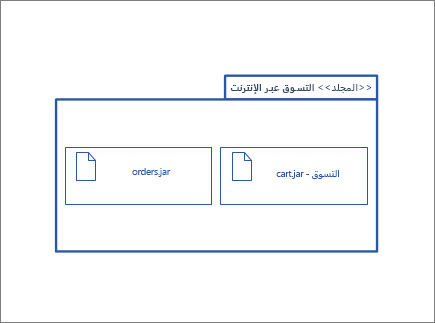
نظرة عامة على الرسم التخطيطي
استخدم شكل نظرة عامة على الرسم التخطيطي عندما تريد إحاطة كل الأشكال بإطار.
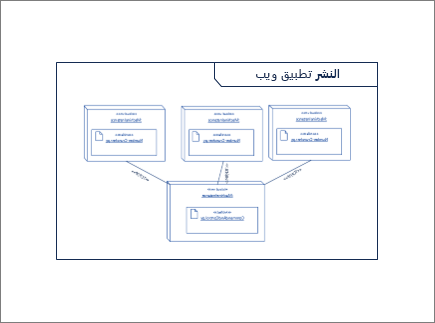
تلميحات للموصلات
استقامة الموصلات
إذا كان الموصل يأخذ الكثير من المنعطفات، فانقر بزر الماوس الأيمن فوقه، ثم انقر فوق مستقيم Connector.
إظهار التعدد
إذا لزم الأمر، انقر بزر الماوس الأيمن فوق الموصل وحدد Show Multiplicity. عند الانتهاء، تظهر أربعة مربعات نص حيث يمكنك إضافة التفاصيل. إذا لم تكن بحاجة إلى كل مربعات النص، فاحذف المربعات التي لا تحتاج إليها.
تغيير نوع الموصل
يمكنك تغيير نوع الموصل. على سبيل المثال، يمكنك التغيير من اقتران إلى اقتران موجه. انقر بزر الماوس الأيمن فوق الموصل، ثم انقر فوق تعيين نوع الموصل.
إجراء اتصالات ديناميكية بدلا من اتصالات النقاط
إذا كنت تتوقع نقل الأشكال كثيرا، ففكر في إجراء اتصال ديناميكي بدلا من اتصال نقطة.
نقل النص أو تدويره على الموصلات
ستحتاج على الأرجح إلى تدوير النص أو نقله على خطوط الموصل. فيما يلي كيفية القيام بذلك:
-
انقر فوق منطقة فارغة من الصفحة لإلغاء تحديد أي شيء قد يتم تحديده.
-
على علامة التبويب الصفحة الرئيسية ، في المجموعة أدوات ، انقر فوق أداة كتلة النص

-
انقر فوق الموصل الذي يحتوي على نص تريد تدويره أو نقله.
-
اسحب كتلة النص لنقلها، أو قم بتدويرها باستخدام مقبض الاستدارة

-
عند الانتهاء، انقر فوق الزر أداة المؤشر

بعد التبديل مرة أخرى إلى الزر أداة المؤشر



أشكال المكونات
متى تستخدم
استخدم أشكال المكونات لكل وحدة وظيفية في النظام أو التطبيق.
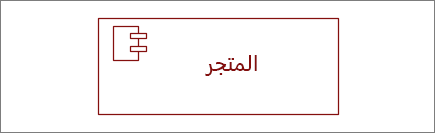
إظهار الصورة النمطية أو إخفاؤها
انقر بزر الماوس الأيمن فوق الشكل لإظهار تسمية الصورة النمطية أو إخفائها.
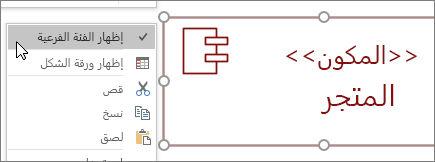
أشكال الواجهة
متى تستخدم
-
استخدم شكل الواجهة المتوفرة عندما تريد تحديد تحقيق فئة/واجهة.
-
استخدم الواجهة المطلوبة عندما تريد تحديد تبعية على فئة/واجهة.
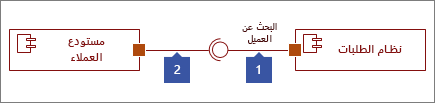
الخطوة 1
اسحب شكل الواجهة المتوفرة إلى الصفحة، واصطف مربع المنفذ بنقطة اتصال. تعرف أنه متصل عندما ترى التمييز الأخضر حول نقطة الاتصال.
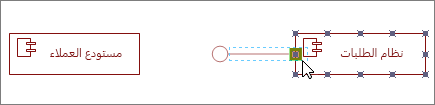
الخطوة 2
اسحب شكل واجهة مطلوبة إلى الصفحة، واصطف فوق مربع المنفذ بنقطة اتصال أيضا. تعرف أنه متصل عندما ترى التمييز الأخضر حول نقطة الاتصال.
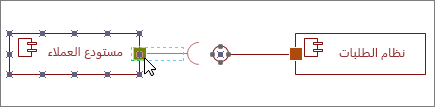
الخطوة 3
لتوصيل كل من الواجهة المتوفرة والمطلوبة معا، حدد أولا شكل الواجهة المطلوبة. ثم ابحث عن المقبض الأصفر.
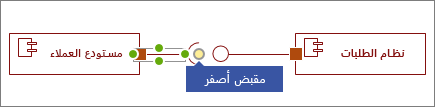
الخطوة 4
اسحب المقبض الأصفر للاتصال بالواجهة المتوفرة.
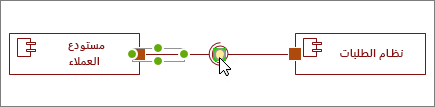
اطلع أيضاً على
الرسومات التخطيطية UML في Visio










